إذا كان لديك إعداد شاشة مزدوجة وانتقلت الشاشة الثانية إلى وضع السكون تلقائيًا دون أي إشارة للاستيقاظ ، فقد تكون هذه المقالة مفيدة. فيما يلي بعض النصائح للتخلص من مثل هذه المشكلات - بغض النظر عما إذا كنت تستخدم Windows 11 أو Windows 10. أيضًا ، يمكن أن تكون الحلول نفسها مفيدة حتى إذا كان لديك أكثر من شاشتين.

كيف يمكنني إيقاظ الشاشة الثانية من وضع السكون؟
قد تكون هناك أوقات يمكن أن تنتقل فيها شاشتك الثانية إلى وضع السكون تلقائيًا عندما يعمل باقي النظام بسلاسة. تحتاج إلى وضع بعض الأشياء في الاعتبار إذا كنت تريد إيقاظ شاشتك الثانية من وضع السكون. تشرح هذه المقالة جميع السيناريوهات تقريبًا بحيث يمكنك استكشاف المشكلة وإصلاحها بالكامل.
جهاز العرض الثاني يذهب للنوم ولن يستيقظ
إذا انتقلت الشاشة الثانية إلى وضع السكون ولم تستيقظ على نظام Windows ، فاتبع الحلول التالية:
- تحقق من الكابلات
- قم بتشغيل مستكشف أخطاء الطاقة ومصلحها
- تحقق من خطة الطاقة
- تغيير Link State Power Management
- تحقق من الإعدادات الخاصة بالشركة
لمعرفة المزيد حول هذه النصائح ، استمر في القراءة.
1] تحقق من الكابلات
في بعض الأحيان ، قد تتسبب كبلات HDMI و DVI-D و VGA وما إلى ذلك في حدوث هذه المشكلة. إذا كان لديك كبل معيب ويتم فصله بشكل عشوائي ، فقد تعتقد أن شاشتك ستنتقل إلى وضع السكون. قد يؤدي سوء الفهم هذا إلى إضاعة الكثير من الوقت الثمين. هذا هو السبب في أنه يوصى بشدة بالتحقق مما إذا كان كابل الطاقة وكابلات HDMI / VGA تعمل بكامل طاقتها أم لا.
2] تشغيل مستكشف أخطاء الطاقة ومصلحها
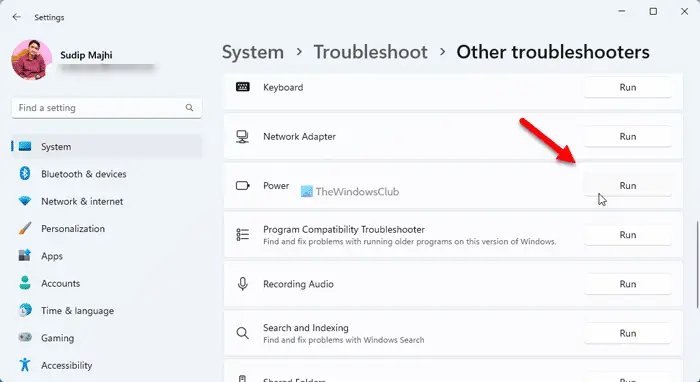
نظرًا لأن وضع السكون مرتبط داخليًا بإعدادات الطاقة لجهاز الكمبيوتر الخاص بك ، فإن تشغيل ملف مستكشف أخطاء الطاقة ومصلحها يمكن حل المشكلة. إنه حل مفيد للغاية إذا كنت تستخدم جهاز كمبيوتر محمول. لتشغيل مستكشف أخطاء الطاقة ومصلحها ، اتبع الخطوات التالية:
- يضعط فوز + أنا لفتح إعدادات Windows.
- اضغط على استكشاف الاخطاء قائمة طعام.
- اضغط على مستكشفات الأخطاء ومصلحها الأخرى خيار.
- أعثر على قوة مستكشف الأخطاء ومصلحها.
- انقر على يجري زر.
بعد ذلك ، عليك اتباع تعليمات الشاشة.
ويندوز 10 أيقونات سوداء
3] تحقق من خطة الطاقة
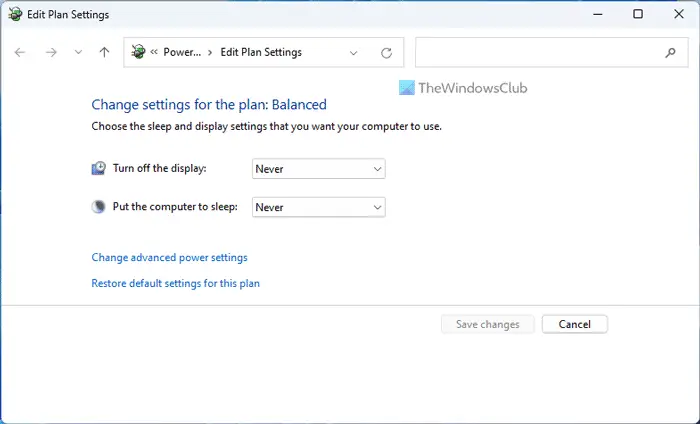
تتضمن لوحة التحكم الإعدادات التي تساعدك على وضع الكمبيوتر في وضع السكون. إذا كانت هناك بعض المشكلات الداخلية ، فقد ينطبق هذا الإعداد على جهاز عرض واحد أيضًا. لذلك ، اتبع هذه الخطوات للتحقق من إعدادات خطة الطاقة:
- ابحث عن ملف تعديل خطة الطاقة في مربع بحث شريط المهام.
- انقر على نتيجة البحث الفردية.
- افحص ال ضع الكمبيوتر في وضع السكون جلسة.
يمكنك الاختيار أبداً وتحقق مما إذا كان يحل المشكلة أم لا.
4] تغيير إدارة طاقة حالة الارتباط
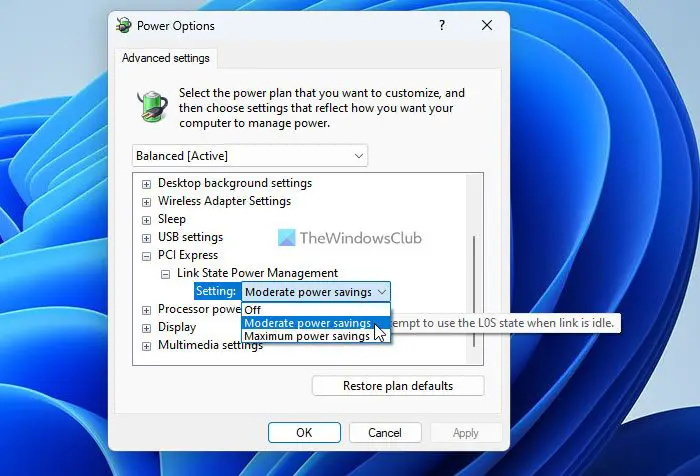
يساعدك خيار Link State Power Management بشكل أساسي على مراقبة الطريقة التي تريد أن تسمح لنظامك باستهلاك الطاقة عند توصيله أو فصله. لذلك ، إذا لم يتم تعيين هذا الإعداد بشكل صحيح ، فقد تحصل على المشكلة المذكورة أعلاه. اتبع هذه الخطوات لإعداد إعداد Link State Power Management:
- بحث عن خيارات الطاقة في مربع بحث شريط المهام.
- انقر على نتيجة البحث.
- انقر على تغيير إعدادات الطاقة المتقدمة خيار.
- التوسع في بي سي اي اكسبريس جلسة.
- التوسع في إدارة طاقة حالة الارتباط خيار.
- حدد ملف معتدل توفير الطاقة الخيار من القائمة المنسدلة.
- انقر على نعم زر.
ومع ذلك ، تم تحديد الإعداد المذكور أعلاه بالفعل ؛ يمكنك اختيار عن الخيار وتحقق مما إذا كان يفعل أي شيء أم لا.
5] تحقق من الإعدادات الخاصة بالشركة
اعتمادًا على شاشتك ، يمكنك التحقق من الإعدادات الخاصة بالشركة المصنعة أيضًا. على سبيل المثال ، تأتي شاشات Dell و Samsung و LG و BenQ وما إلى ذلك مع معالج يسمح للمستخدمين بإعداد الأشياء وفقًا لمتطلباتهم. تساعدك هذه الخيارات في إدارة شاشتك بالطريقة التي تريدها. ومع ذلك ، إذا قمت بإعداد الأشياء بشكل غير صحيح ، فقد تواجه مشكلات مثل تلك المذكورة أعلاه. لمعلوماتك ، يمكنك التحقق من مراقبة النوم العميق الإعداد إذا كنت تستخدم شاشة / كمبيوتر Dell.
كما قيل ، تقدم جميع الشركات المصنعة الأخرى تقريبًا خيارًا مشابهًا بحيث يمكنك تعديل الأشياء كما تريد. يُقترح التحقق من هذه الإعدادات أيضًا.
يقرأ: تظل الشاشة سوداء بعد تنبيه الكمبيوتر من وضع السكون
لماذا لا تستيقظ شاشتي الثانية؟
يمكن خلط العديد من الأشياء لتسبب هذه المشكلة إذا كنت تستخدم Windows 11/10 PC. لقد قمنا هنا بدمج بعض حلول العمل لاستكشاف المشكلة وإصلاحها عندما لا تستيقظ شاشتك الثانية من وضع السكون. ومع ذلك ، يُقترح التحقق من إعدادات خطة الطاقة ، وإعدادات إدارة طاقة حالة الارتباط ، وتشغيل مستكشف أخطاء الطاقة ومصلحها ، وما إلى ذلك.
يقرأ: ينتقل Windows إلى وضع السكون تلقائيًا بشكل عشوائي .















